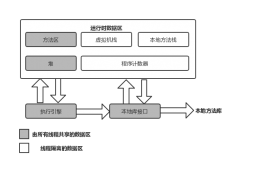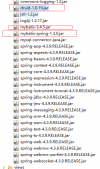1.首先是編輯器的亂碼,這個(gè)很好解決,file->settings->appearence里面有個(gè)Name設(shè)置成支持中文的字 體(這個(gè)很重要)
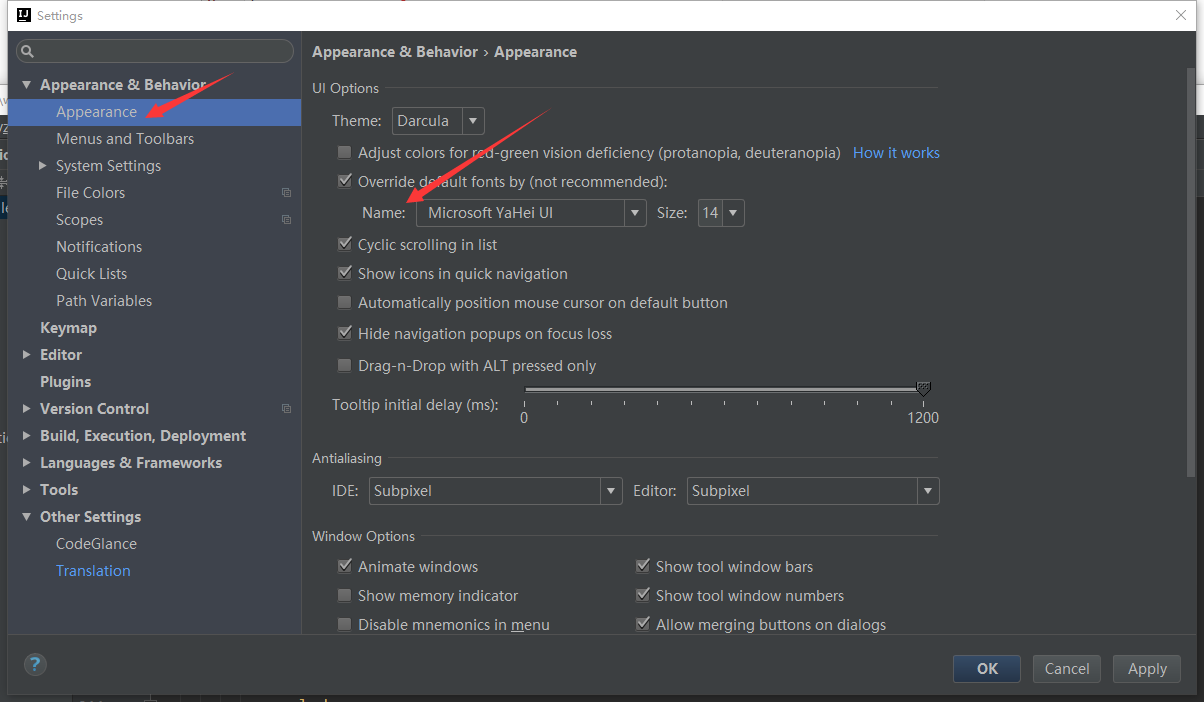
同樣還要再settings中的Eidtor->File Encodings里面設(shè)置字體編碼格式,一般都是UTF-8,GBK什么的也行。
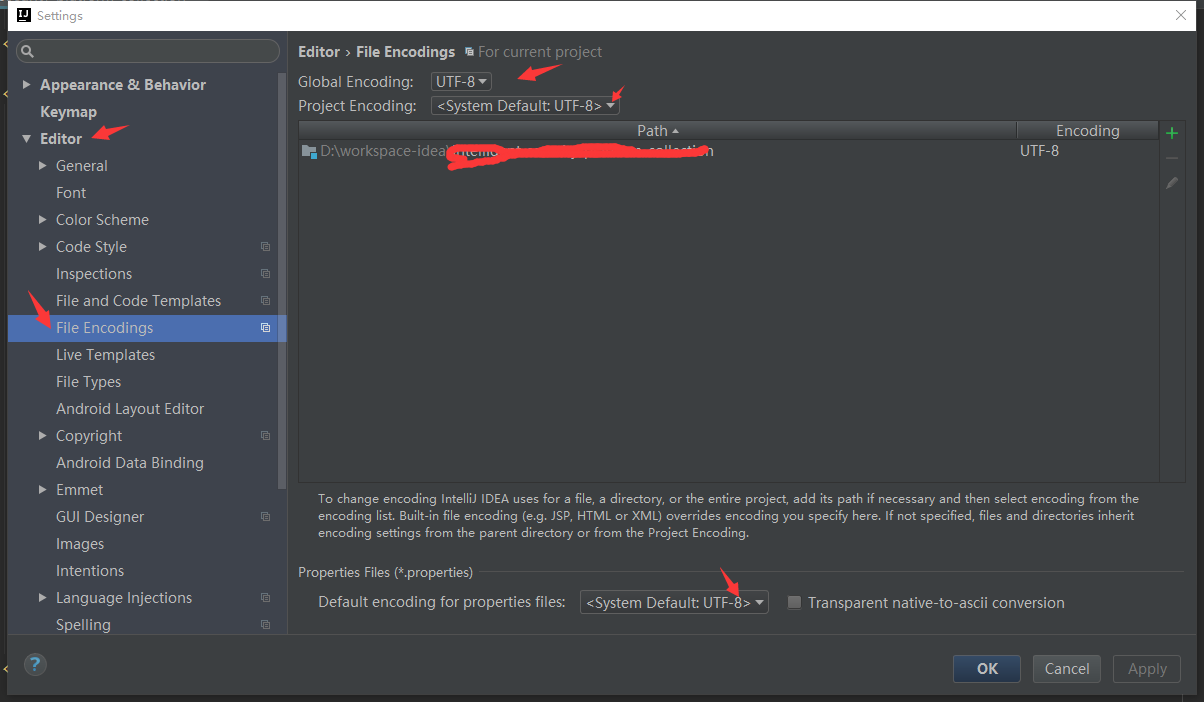
2.找到idea安裝目錄bin目錄下如下圖所示兩個(gè)文件,用編輯器打開,在文件末尾添加 -Dfile.encoding=UTF-8 ,然后重啟idea,再打開流程圖就會(huì)發(fā)現(xiàn)中文已經(jīng)可以正常顯示了。


3.最后就是所有配置都沒問題,但是仍然輸出亂碼,這個(gè)時(shí)候只有一種解釋:IDEA把你的字體編碼弄錯(cuò)了,但是在哪里弄錯(cuò)的呢。經(jīng)過多次排查尋找,終于,在項(xiàng)目的目錄下有個(gè).idea的文件夾,這個(gè)文件夾里有個(gè)encodings.xml的文件里面記錄了你某些文件對(duì)應(yīng)的特殊編碼,為什么會(huì)有這種編碼呢,因?yàn)橹拔覠o意中點(diǎn)了右下角的編碼,改了一下,就被idea記錄到 encodings.xml中,當(dāng)你再次訪問的時(shí)候,它就會(huì)用那種編碼。我說IDEA你那么只能你媽知道嗎?只要把encodings.xml里面的除了UTF-8的都刪了就好啦(我的所有字體都是UTF-8)!
到此這篇關(guān)于兩分鐘解決IntelliJ IDEA中文亂碼問題的文章就介紹到這了,更多相關(guān)IDEA中文亂碼內(nèi)容請(qǐng)搜索服務(wù)器之家以前的文章或繼續(xù)瀏覽下面的相關(guān)文章希望大家以后多多支持服務(wù)器之家!
原文鏈接:https://blog.csdn.net/m0_37893932/article/details/78280663